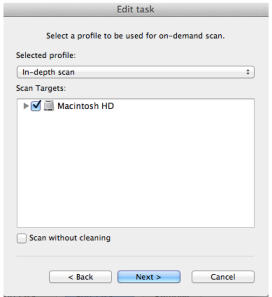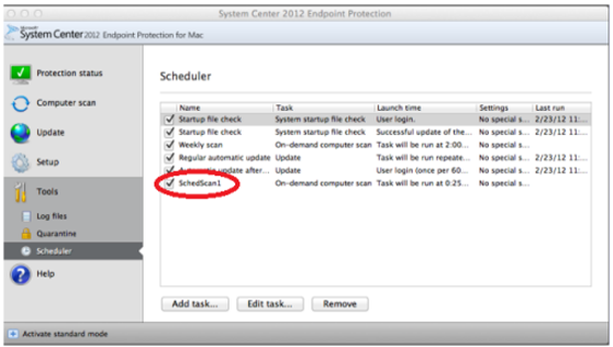Zusammenfassung
In Microsoft System Center 2012 Endpoint Protection für Mac können Sie einen eingehenden Scan so planen, dass er zu einem geeigneten Zeitpunkt ausgeführt wird. Sie können z. B. die Ausführung des Scans planen, während Sie sich nicht auf dem Computer befinden. Ein eingehender Scan kann dazu beitragen, Ihr System und Ihre Festplatten vor Viren und Malware zu schützen. In diesem Artikel wird beschrieben, wie Sie einen eingehenden Scan in System Center 2012 Endpoint Protection für Mac planen.
Weitere Informationen
Führen Sie die folgenden Schritte aus, um einen geplanten Tiefenscan in System Center 2012 Endpoint Protection für Mac zu erstellen:
-
Öffnen Sie System Center 2012 Endpoint Protection für Mac. Klicken Sie dazu in der Menüleiste auf das Symbol System Center Endpoint Protection for Mac, und klicken Sie dann auf System Center 2012 Endpoint Protection öffnen.
-
Klicken Sie auf Erweiterten Modus aktivieren.
-
Klicken Sie auf Extras, klicken Sie auf Scheduler, und klicken Sie dann auf Aufgabe hinzufügen.
-
Geben Sie im Feld Vorgangsname einen Namen für die Aufgabe ein.
-
Klicken Sie im Feld Geplante Aufgabe auf On-Demand-Computerscan.
-
Klicken Sie im Feld Ausführen von Task auf die gewünschte Häufigkeit. Hinweis Es wird empfohlen, wöchentlich einen eingehenden Scan auszuführen. Hinweis Klicken Sie auf Führen Sie den Task nicht aus, wenn der Computer auf Batterie läuft, wenn Sie den Scan nicht ausführen möchten, wenn der Computer mit Akkustrom betrieben wird.
-
Klicken Sie auf Weiter.
-
Klicken Sie im Feld Ausgewähltes Profil auf Tiefscannen.
-
Klicken Sie unter Ziele scannenauf , um die Laufwerke auszuwählen, die Sie scannen möchten, und klicken Sie dann auf Weiter.
-
Klicken Sie unter Zeit der Taskausführungauf , um eine Zeit zum Ausführen des Scans auszuwählen.
-
Klicken Sie unter Ausführen der Aufgabe in den folgenden Tagenauf , um den Tag oder die Tage auszuwählen, die Sie ausführen möchten. Hinweis Die Option Task für die folgenden Tage ausführen wird nur angezeigt, wenn Sie in Schritt 6 wöchentlich auswählen.
-
Klicken Sie auf Weiter.
-
Klicken Sie unter Wenn der Task nicht ausgeführt wurde,auf eine Regel, die angewendet werden soll, wenn der Scan nicht zur geplanten Zeit ausgeführt werden kann, und klicken Sie dann auf Weiter.
-
Überprüfen Sie unter Geplante Vorgangsübersichtdie Vorgangsinformationen, und klicken Sie dann auf Fertig stellen.
-
Überprüfen Sie unter Scheduler, ob der Vorgang in der Liste der geplanten Vorgänge angezeigt wird.
Informationsquellen
Informationen zum Ausführen eines On-Demand-Scans in System Center 2012 Endpoint Protection für Mac finden Sie im folgenden Artikel in der Microsoft Knowledge Base:2681019 So führen Sie einen On-Demand-Computerscan in System Center 2012 Endpoint Protection für Mac aus.